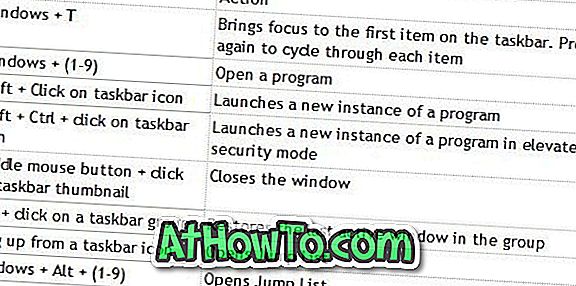Windows 7: n avulla Microsoft esitteli useita uusia pikanäppäimiä, joiden avulla käyttäjät voivat parantaa tuottavuutta. Uudistettu Windows 7: n tehtäväpalkki sisältää hyppäluettelon ja esikatselukuvat. Olemme jo maininneet monissa artikkeleissa, että tämä hyppäluettelotoiminto on yksi suosikkiohjelmistamme Windows 7: ssä.

Niille, jotka eivät ole tietoisia hyppäluettelotoiminnosta, hyppäluettelo tulee näkyviin, kun napsautat hiiren kakkospainikkeella tehtäväpalkin kuvaketta ja Käynnistä-valikkoa. Esimerkiksi, kun napsautat hiiren kakkospainikkeella tehtäväpalkissa olevaa Windowsin Resurssienhallinnan kuvaketta, se näyttää usein vieraillut paikat sekä vaihtoehdot, joilla suljetaan kaikki avoimet ikkunat ja kiinnitetään / poistetaan ohjelma tehtäväpalkkiin.
Windows 7 -käyttäjät voivat tietää Windows 7: n tehtäväpalkin näppäimistön pikavalinnan avataksesi ohjelman Jump List -luettelon. Yleensä voit avata ohjelman Jump Listin napsauttamalla hiiren kakkospainikkeella ohjelman tehtäväpalkin kuvaketta. Voit myös napsauttaa ohjelman tehtäväpalkin kuvaketta hiiren kakkospainikkeella ja vetää sitten ylöspäin siirtyäksesi luetteloon.
Käytä Windows + Alt + (1-9) -toimintoa (aivan kuten tehtäväpalkin ohjelman avaaminen) käynnistääksesi nopean ohjelman luettelon nopeasti. Jos esimerkiksi haluat tarkastella tehtäväpalkin ensimmäisen ohjelman Jump Listia, käytät Windows + Alt + 1 -ohjelmaa . Voit käyttää tätä pikakuvaketta yhdessä muiden tehtäväpalkin pikavalintojen, kuten Windows + T: n, kanssa, jotta voit parantaa tuottavuuttasi helposti.
Toinen vähän tunnettu asia on se, että hyppäluettelo voidaan paljastaa myös vasemmalla painikkeella. Siirrä hiiren osoitin tehtäväpalkin kuvakkeeseen, pidä hiiren vasenta painiketta painettuna ja siirrä kohdistin ylöspäin nähdäksesi hyppäluettelon.
Käyttäjät, jotka haluavat tietää lisää hyppäluettelosta, voivat tarkistaa, miten hyppäluettelo otetaan käyttöön, miten voit poistaa hyppyluettelon viimeisimmistä kohteista ja miten muutetaan viimeisimpien kohteiden määrää, jotka näkyvät hyppäluettelon oppaissa.
Tässä on Windows 7: n tehtäväpalkin pikanäppäinten luettelo.